怎么用win10开热点
时间:2018-11-19
开热点在生活中已经是在熟悉不过的一件事,我们日常中经常遇到别人要求开热点分享一下网络,手机分享很容易,但是电脑分享有些朋友就不会了,今天小编就为大家带来关于win10开热点的详细图文教程,感兴趣的小伙伴赶紧来看看吧。
win10开热点方法:
1.进入win10桌面,按键盘上的win+i键位,打开windows设置界面,选择“网络与Internet”,进入下一步。
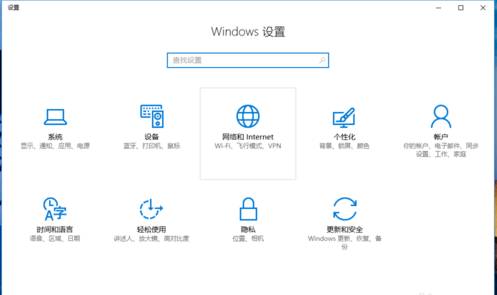
win10热点示例1
2.在新出现的界面的左侧点击移动热点,进入下一步。
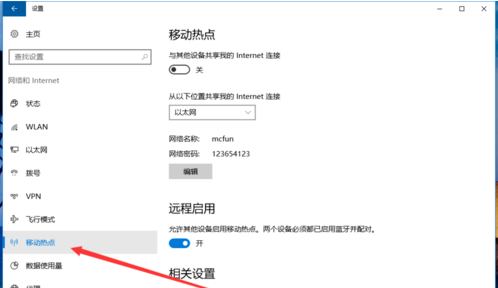
win10示例2
3.然后在界面的右侧点击编辑,设置移动热点的网络名字和密码。
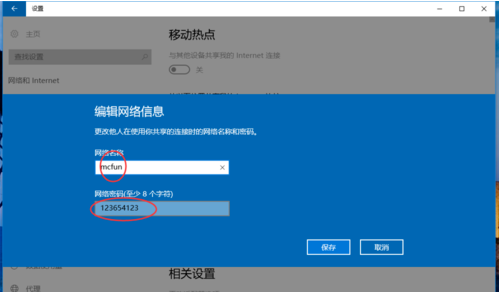
win10热点示例3
4.接着选择共享的位置,这里选择以太网即可。
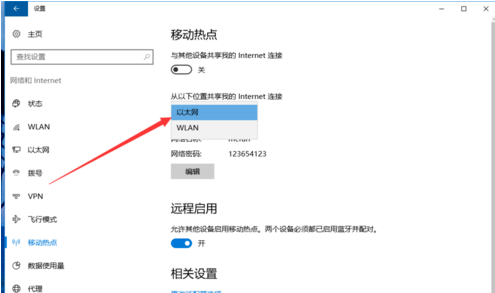
win10示例4
5.以上设置完成后将移动热点开关开启就可以了。
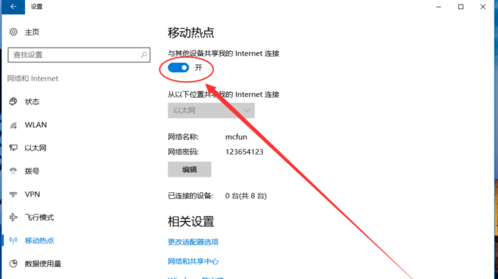
热点示例5
以上就小编就为大家带来的win10开热点的详细图文教程,希望能对您有所帮助,更多系统 先关教程请关注酷下载!
|
win10常见问题汇总 |
||||
| 开机密码设置 | 镜像重装 | 新功能技巧 | 开启自动更新 | |
| wifi不稳定 | win7win10对比 | 18282最新版 | 怎么开热点 | |
| 虚拟机架构 | 苹果装win10 | 安全模式 | 快捷键箭头 | |
| 重置电脑 | 蓝牙打开 | 恢复磁盘清理 | 无法关机 | |
| 输入法禁用 | 突然死机 | 蓝屏错误代码 | 企业版与消费版 | |












